Contente
Fundamentos
Introdução
4Easysoft iPhone Data Recovery irá ajudá-lo a recuperar seus dados excluídos por engano do seu iPhone/iTunes/iCloud. Ele pode ajudá-lo a recuperar a maioria dos conteúdos de texto e mídia, incluindo contatos, mensagens, histórico de chamadas, calendário, notas, lembretes, marcador de safari, documento de aplicativo, dados do WhatsApp, biblioteca de fotos, vídeos, rolo da câmera, música, etc. 4Easysoft iPhone Data Recovery serve para visualizar todos os dados excluídos e escolher o desejado para recuperar.

Registro
A avaliação gratuita do 4Easysoft iPhone Data Recovery suporta apenas a verificação de seus dispositivos iOS, corrigindo rapidamente o problema do sistema e restaurando seu dispositivo com limitação de 3 vezes. Para acessar as funções completas para recuperar todos os seus dados, clique no botão Comprar ícone no menu superior direito e escolha a licença desejada.
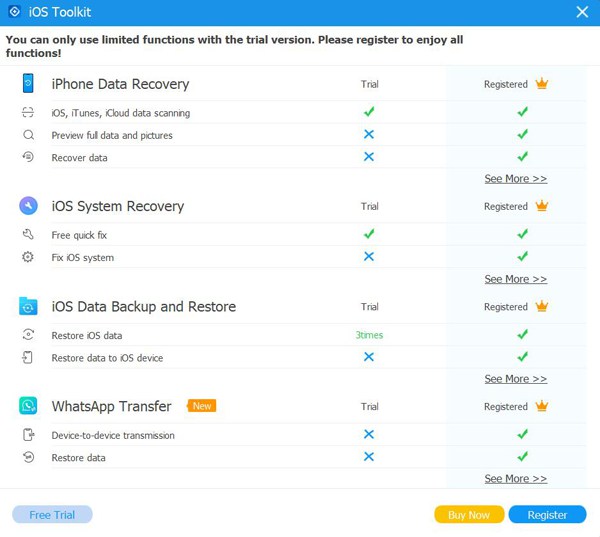
Depois de adquirir a versão completa, você pode ler as etapas abaixo para registrar sua conta paga. Clique no Registre este ícone de produto na interface principal e escolha o Registro botão. Em seguida, você deve inserir seu endereço de e-mail e o código de registro que recebeu de nós. Por fim, clique no OK botão para ativar a versão completa.
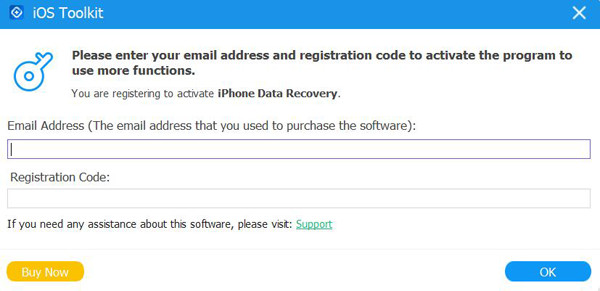
Preferências
Clique no menu Configurações e escolha o botão Preferências para alterar as configurações de saída. Como os dados recuperados serão salvos primeiro no seu computador, você pode escolher as pastas desejadas para salvar os arquivos recuperados e os dados de backup.
Abaixo das configurações do caminho de armazenamento, você também pode alterar as configurações de atualização. Marque a Verifique as atualizações automaticamente opção para garantir que você possa acessar novos recursos a tempo. Você também pode ativar a atualização automática ao sair do programa.
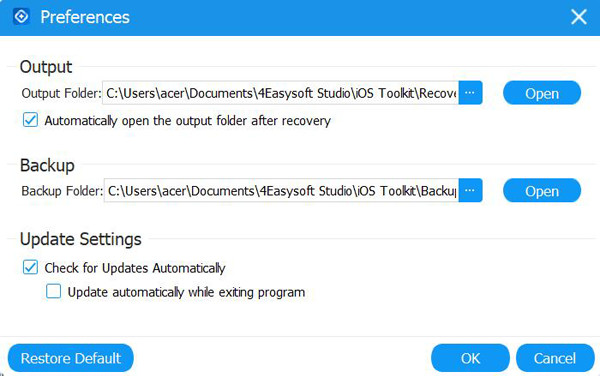
Recuperar dados do iOS
Recuperar do dispositivo iOS
Este modo irá ajudá-lo a recuperar diretamente os dados excluídos do seu dispositivo iOS. Certifique-se de que o iTunes do seu computador esteja atualizado para a versão mais recente. Em seguida, leia as seguintes etapas:
Passo 1Inicie o 4Easysoft iPhone Data Recovery no seu computador e conecte seu dispositivo iOS ao computador via cabo USB. Se você estiver usando o sistema iOS 11 ou superior, desbloqueie seu dispositivo e toque no Confiar botão na tela.

Passo 2Clique no Recuperação de dados do iPhone opção na interface principal e escolha a opção Recuperar do dispositivo iOS aba. Em seguida, clique no Inicia escaneamento botão para verificar todos os dados excluídos em seu dispositivo iOS. O tempo necessário para o processo de digitalização depende do número do arquivo que você possui.

etapa 3Depois disso, todos os dados serão classificados em diferentes tipos de arquivos e listados no programa. Você pode clicar duas vezes no arquivo desejado para visualizá-lo e marcá-lo para recuperá-lo. Por fim, clique no Recuperar botão para iniciar a recuperação de todos os arquivos escolhidos simultaneamente.

Observação:
Se quiser recuperar os arquivos criptografados de backup do iTunes, você verá uma janela pop-up solicitando a senha de backup do iTunes. Você precisa inserir a senha para continuar o processo de digitalização.

Se você deseja recuperar alguns dados privados e importantes, como histórico de chamadas, favoritos do Safari, contatos, etc. No sistema iOS 13 ou superior, você precisa clicar no botão Verificação criptografada botão para confirmar a operação.

Recuperar do arquivo de backup do iTunes
Se você sempre faz backup de seus dispositivos iOS através do iTunes, também pode recuperar os dados excluídos do iTunes. Você também deve certificar-se de ter instalado a versão mais recente do iTunes.
Passo 1Abra 4Easysoft iPhone Data Recovery e escolha o Recuperação de dados do iPhone opção na interface principal. Em seguida, selecione o Recuperar do arquivo de backup do iTunes modo e todos os dispositivos sincronizados serão mostrados. Escolha aquele que você deseja recuperar.

Passo 2Se você criptografou arquivos de backup do iTunes, será necessário inserir a senha de backup para continuar o processo de digitalização.
etapa 3Após a digitalização, você pode marcar todos os dados e arquivos desejados na lista. Por fim, clique no Recuperar botão para iniciar a recuperação de dados do iTunes.

Recuperar do iCloud
Se você ativou o backup do iCloud em seu dispositivo iOS, este modo também estará disponível para você. Siga as etapas agora:
Em primeiro lugar, execute 4Easysoft iPhone Data Recovery e selecione o Recuperar do iCloud botão na barra esquerda. Em seguida, você pode inserir seu ID Apple e senha para fazer login no iCloud.
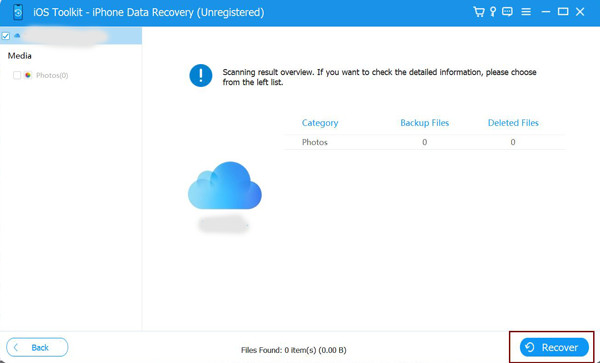
Nota: Se você habilitou a autenticação de dois fatores em seu dispositivo iOS, você precisa tocar no botão Confiar botão. Em seguida, um código de verificação será enviado no seu iPhone/iPad, e você deverá inseri-lo no computador.
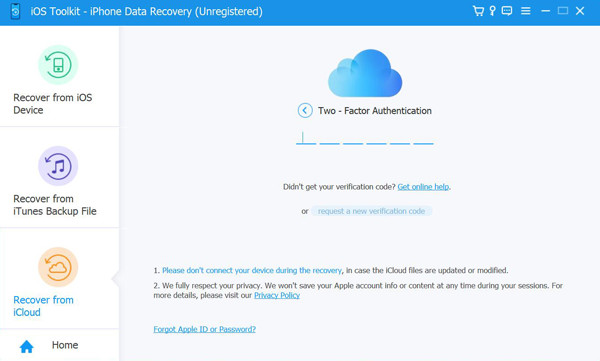
Existem dois métodos para recuperar dados do iCloud.
1.Recuperar todos os backups do iCloud
Passo 1Você pode escolher o Backup do iCloud opção para recuperar todos os backups com diferentes tipos de arquivos. Aqui você pode ver todo o histórico de backup e precisa selecionar um para baixar.
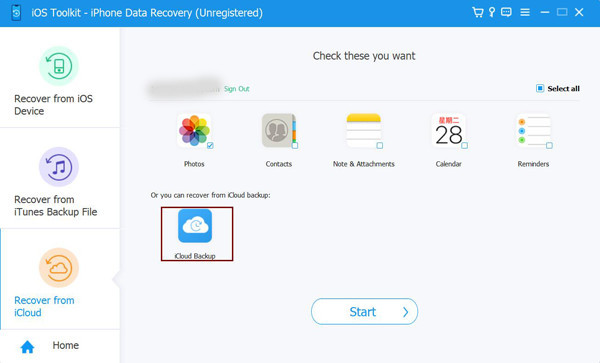
Passo 2 Depois de clicar no Download botão, você pode escolher diferentes tipos de arquivo para download. Marque os desejados e clique no botão Próximo botão.
etapa 3O processo de digitalização será iniciado e os arquivos selecionados serão listados no programa. Ainda assim, escolha os dados desejados e clique no botão Recuperar botão para iniciar a recuperação do iCloud.
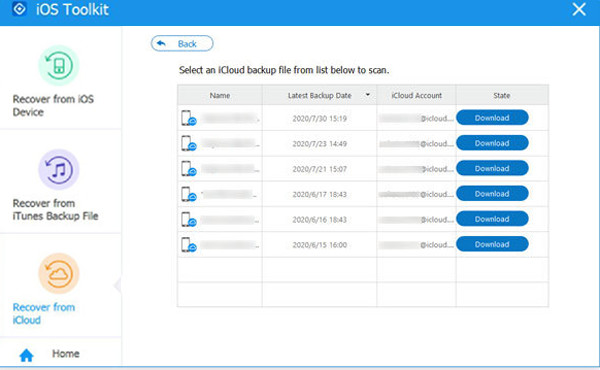
2.Recupere dados importantes selecionados
Passo 1Escolha os arquivos desejados em Fotos, Contatos, Notas e Anexos, Calendário e Lembretes. Em seguida, clique no Começar botão para digitalizar dados.
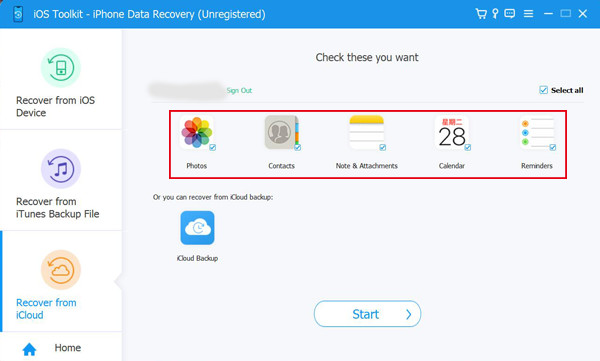
Passo 2 Em poucos minutos, este programa mostrará todos os dados detalhadamente para você. Marque os dados que deseja recuperar e clique no botão Recuperar botão para iniciar o processo. Se você escolher os dados de Contatos, também poderá recuperá-los diretamente para o seu dispositivo iOS.
Mais recursos
Recuperação do sistema iOS
iOS System Recovery é uma função adicional poderosa incluída no 4Easysoft iPhone Data Recovery. Ele corrigirá problemas de dispositivo, tela, modo iOS e iTunes, incluindo dispositivo travado no logotipo da Apple, tela preta, dispositivo desativado, erro de atualização e outros mais de 50 problemas. Você não precisa selecionar modelo, tipo, categoria e qualquer parâmetro; este programa irá detectá-lo e corrigi-lo automaticamente com um clique. Aqui estão as etapas detalhadas:
Passo 1 Inicie o 4Easysoft iPhone Data Recovery e clique no botão Recuperação do sistema iOS botão na interface principal. Então, você precisa conectar seu dispositivo iOS ao computador via cabo USB. Depois disso, clique no Começar botão para continuar, e este programa detectará automaticamente o seu dispositivo.

Passo 2 Todas as informações sobre o seu dispositivo estão listadas no programa. Você pode clicar no Correção rápida gratuita para corrigir alguns problemas simples, como tela congelada ou sistema travado. Caso contrário, você precisa clicar no botão Consertar botão para fazer outras correções.

Aqui estão dois modos para você escolher:
Modo padrão: Corrija um problema simples do sistema iOS do seu dispositivo e mantenha todos os dados nele.
Modo avançado: Corrija problemas graves de sistema no seu dispositivo iOS e exclua todos os dados. A taxa de sucesso é maior que a padrão.
Escolha o desejado após profunda consideração e clique no botão confirme botão para continuar.

etapa 3Você precisa escolher a categoria, tipo e modelo adequados do seu dispositivo. Em seguida, escolha o firmware desejado com diferentes versões do iOS e clique no botão Download botão. Dessa forma, você também pode fazer downgrade ou upgrade da sua versão do iOS. Depois disso, clique no botão Avançar para começar a consertar seu sistema iOS.

Backup e restauração de dados do iOS
Quando você deseja fazer backup dos dados do iOS no computador, o 4Easysft iPhone Data Recovery também é útil para você. Basta usá-lo para fazer backup de seus dados importantes e restaurá-los em seu dispositivo quando precisar. Leia as etapas a seguir para aprender como usar esta função:
Abra 4Easysoft iPhone Data Recovery e escolha o Backup e restauração de dados do iOS função.

Aqui você pode optar por fazer backup ou restaurar dados.
1. Faça backup dos dados do iOS para o computador
Passo 1Clique no Backup de dados do iOS botão e conecte seu dispositivo ao computador através de um cabo USB. Você pode escolher o Backup padrão ou Backup criptografado opções. A diferença é que você precisa definir uma senha para o backup criptografado, e ela é necessária quando você deseja restaurar o backup.

Passo 2 Depois de clicar no Começar botão, você pode ver todos os tipos de dados na lista. Escolha o desejado em Mídia, Mensagens, Contatos e Memorandos e clique no botão Próximo botão para iniciar o processo.

1.Restaurar dados de backup para dispositivo iOS
Passo 1Escolha o Recuperação de dados do iOS botão e conecte seu dispositivo iOS ao computador. Aqui você pode visualizar todos os históricos de backup com as informações do dispositivo, tamanho do backup e hora.
Passo 2 Escolha o desejado e clique no Veja Agora botão para navegar detalhadamente por todos os dados de backup. Em seguida, selecione os dados que deseja restaurar. Você deve observar que atualmente apenas Contatos e Notas podem ser restaurados no dispositivo e outros dados serão salvos em seu computador.

Transferência do WhatsApp
Este também é um recurso fácil de usar para você transferir mensagens, fotos, vídeos e anexos do WhatsApp entre dispositivos iOS. Além disso, você pode fazer backup e restaurar dados do WhatsApp e até exportar dados do WhatsApp em HTML e CSV. Acompanhe os detalhes abaixo:
1.Transfira dados do WhatsApp entre dispositivos iOS
Passo 1Abra 4Easysoft iPhone Data Recovery e escolha o Transferência do WhatsApp botão. Em seguida, clique no Transferência de dispositivo para dispositivo módulo.
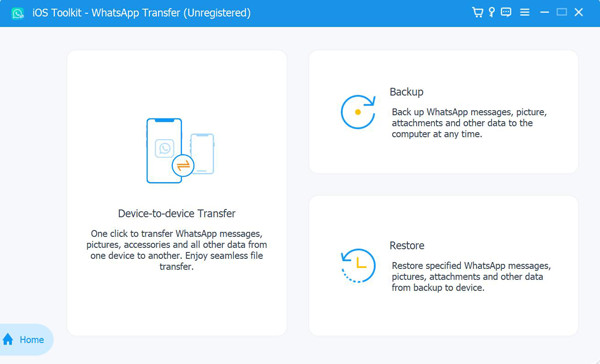
Passo 2Depois disso, você deve conectar dois dispositivos iOS ao mesmo computador através de cabos USB. E você precisa escolher o Fonte e a Alvo dispositivos e clique no botão Iniciar transferência botão.
Nota: Se você estiver usando a versão do sistema iOS 7 ou superior, toque no botão Confiar no seu dispositivo e siga o guia para prosseguir.
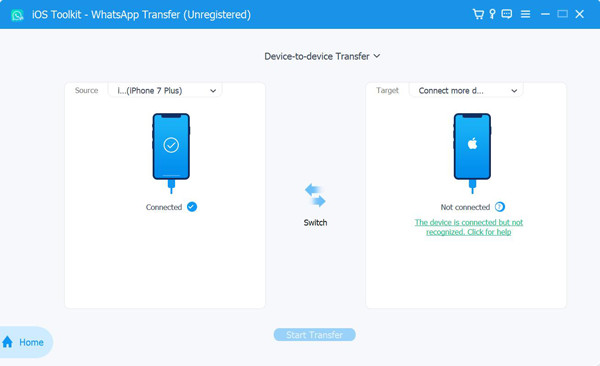
2. Faça backup dos dados do WhatsApp no computador
Passo 1Execute o 4Easysoft iPhone Data Recovery no seu computador. Escolha o Transferência do WhatsApp opção e clique no botão Cópia de segurança botão.
Passo 2Conecte seus dispositivos iOS ao computador e escolha o caminho de armazenamento para salvar seus arquivos de backup. Você também pode marcar o Backup criptografado opção de definir uma senha para proteger sua privacidade. Por fim, clique no Iniciar backup botão para fazer backup de seus dados do WhatsApp.

3.Restaurar backup do WhatsApp para dispositivo iOS
Passo 1Abra 4Easysoft iPhone Data Recovery e escolha o Transferência do WhatsApp opção. Em seguida, clique no Restaurar opção para começar a restaurar o backup.
Passo 2Conecte seu iPhone/iPad ao computador e ele será detectado automaticamente. Você pode ver os dados do WhatsApp na lista ou clicar no botão Importar arquivo local botão para adicionar novos backups. Depois disso, clique no Restaurar botão. Se o arquivo já foi criptografado antes, você precisará inserir a senha.
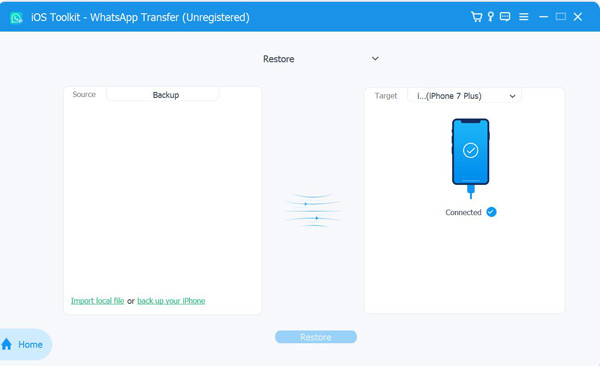
etapa 3Depois, você pode visualizar detalhadamente todos os dados do WhatsApp e escolher aqueles que deseja restaurar. Você pode optar por restaurar diretamente no dispositivo ou apenas restaurar no PC.
 Para Windows
Para Windows Para Mac
Para Mac Soluções on-line gratuitas
Soluções on-line gratuitas
